Este un mister pentru noi de ce, dar operațiunile software mari precum Google și Microsoft le place să redenumească produsele și să îmbine sau să devieze mai multe soluții în altele noi tot timpul.
Prin urmare, pentru a clarifica de la bun început, Google Meet (sau Google Hangouts Meet) conține o tehnologie foarte similară cu Hangouts, cu câteva diferențe favorabile afacerilor.
Se pare că Google intenționează să schimbe în final Hangouts și tranziția la o combinație de Meet and Chat, dar este încă disponibil în prezent. Dacă utilizați Hangouts pentru videoconferință și aveți un cont G-Suite activat, atunci este posibil să doriți să mergeți mai departe de această curbă și să înțelegeți Google Meet acum, cu ghidul nostru util.
- S-ar putea să discutați pe unul dintre cele mai bune laptopuri ale noastre din 2020
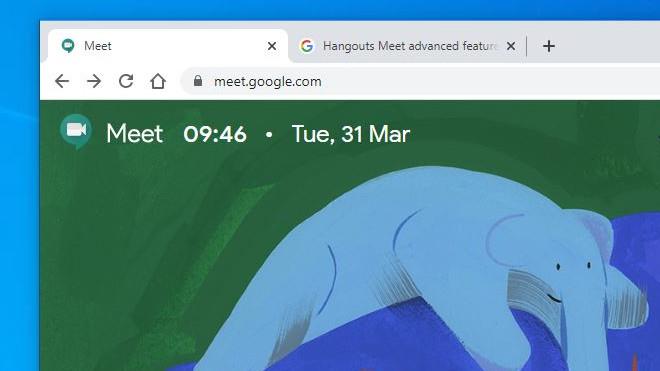
(Credit de imagine: Google Inc.)
1. Open Meet
Pentru a începe o sesiune cu Google Meet, în browserul dvs., pur și simplu accesați această pagină: https://meet.google.com/. Și, dacă aveți un cont Google, vă puteți conecta și accesa interfața Meet.
Versiunea completă a Meet este disponibilă numai celor cu un cont G-Suite. Deși oricine are un cont Google se poate alătura unei întâlniri, pur și simplu nu poate găzdui unul. Întâlnirea este, de asemenea, implicită inclusă în panoul de aplicații Google Chrome dacă aveți G-Suite.
Pentru cei de pe un dispozitiv mobil și nu un computer, o aplicație este disponibilă pentru telefoanele și tabletele Android și iOS și vom acoperi, de asemenea, modul de utilizare a acesteia într-un pas ulterior..
Dar mai întâi, să începem această întâlnire.
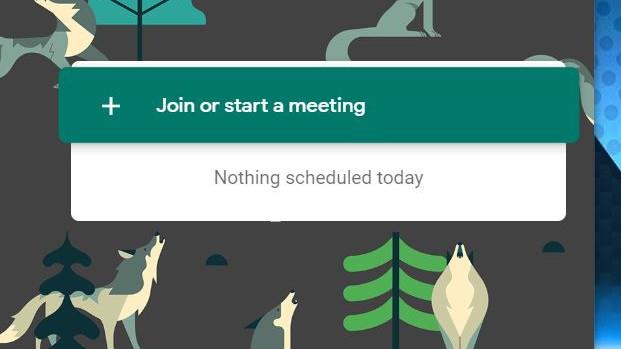
(Credit de imagine: Google Inc.)
2. Începeți sau alăturați-vă unei întâlniri
După lansarea Întâlnirii, vi se prezintă un panou cu clic care are opțiunea „Alăturați-vă sau începeți o întâlnire”. În aceeași secțiune a ecranului, va fi afișat și orice întâlnire pe care ați programat-o anterior în Google Calendar.
Pentru a vă alătura unei întâlniri, va trebui să știți numele acelei întâlniri, iar în exemplul nostru, am creat o întâlnire numită Ditching Pro și am făcut clic pe „continuare” pentru a vă alătura.
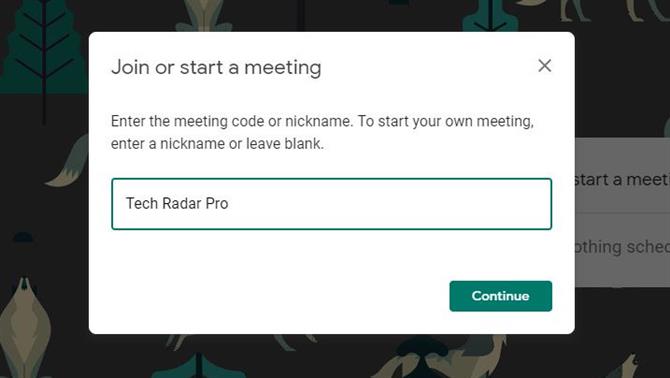
(Credit de imagine: Google Inc.)
3. Fii prezentator
Dacă întâlnirea la care am încercat să ne alăturăm nu ar exista sau am fi singura persoană, Meet ar presupune că am dorit să creăm o nouă întâlnire și oferă, de asemenea, opțiunea de a „prezenta”.
În calitate de prezentator, puteți distribui desktopul computerului dvs. oricărui alt participant. Este important să ne dăm seama că oricine se poate prezenta. Nu este o caracteristică exclusivă a persoanei care creează Întâlnirea sau ajunge prima dată.
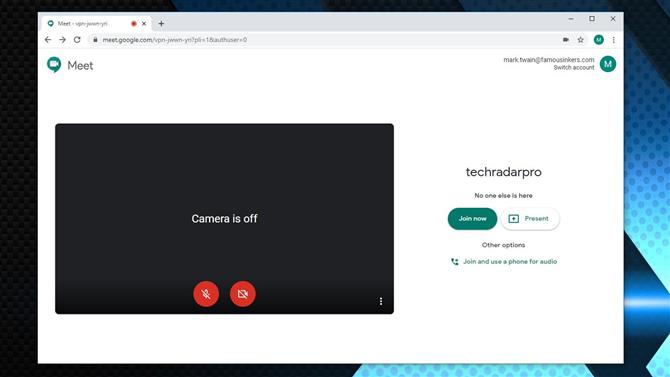
(Credit de imagine: Google Inc.)
4. Camera de control și sunet
Când se creează o întâlnire, sistemul dvs. este verificat imediat pentru funcționalitatea conferinței, inclusiv intrările și ieșirile audio și linkurile video. În mod implicit sunetul și video sunt dezactivate, dar pur și simplu făcând clic pe pictogramele din partea de jos a panoului de afișare vor activa și dezactiva aceste funcții.
O ușoară ciudățenie care aruncă ușor oamenii este că, dacă aveți un videoclip activ de dvs., va apărea oglindit. Acest lucru se datorează faptului că vă arată ca și cum v-ați uita într-o oglindă, dar destinatarii videoclipului vă vor vedea așa cum ar fi, dacă nu, în oglindă.
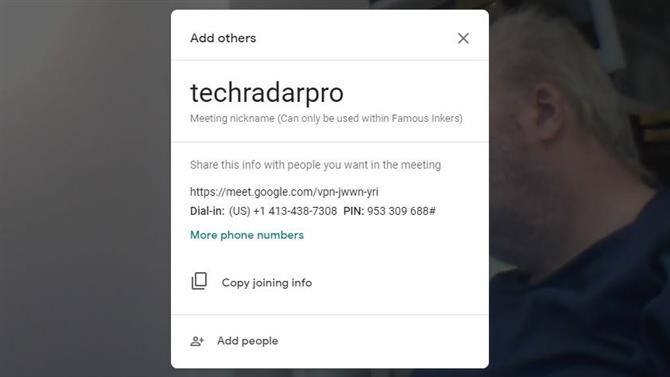
(Credit de imagine: Google Inc.)
5. Adăugați oameni
O întâlnire nu este foarte distractivă fără alții, așa că, odată inițiată întâlnirea, puteți adăuga oameni la care nu sunt deja invitați.
Există numeroase modalități de a face acest lucru, dar modul tipic pentru majoritatea întreprinderilor ar fi să trimiteți fie un e-mail sau un mesaj de chat cu un link către întâlnire.
Meet creează un link pentru a-l copia și utiliza așa cum doriți, sau poate trimite pe orice persoană cu acest link dacă trimiteți o adresă de e-mail.
Ca o opțiune finală, este furnizat și un număr de telefon. Acesta ar trebui să fie un număr pentru țara în care este înregistrat contul G-Suite, dar nu toate regiunile sunt disponibile. Folosind acest număr, oricine poate intra în întâlnire cu conexiune audio și simplă, deși nu va putea vedea nicio prezentare vizuală sau videoclipuri ale participanților.
Ca o comandă rapidă pentru adăugarea de persoane, toate cele care fac parte din contul G-Suite sunt listate și se poate face clic pentru a adăuga. De asemenea, puteți apela acei utilizatori direct din aplicație dacă doriți să verificați dacă sunt disponibili.
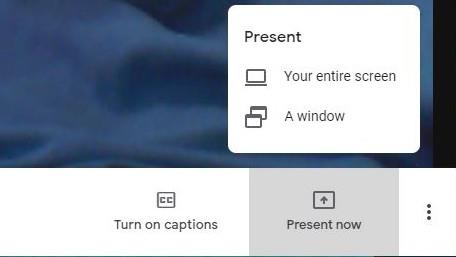
(Credit de imagine: Google Inc.)
6. Afișați o prezentare pe desktop
În calitate de prezentator Meet, puteți fi văzuți în persoană de către participanți sau puteți vedea conținutul computerului dvs. vizibil.
Controlul pentru aceasta se află în partea dreaptă jos a panoului și puteți selecta dacă întregul ecran sau doar o fereastră a aplicației pot fi vizibile. Aceasta este o facilitate deosebit de utilă pentru o prezentare Powerpoint sau dacă doriți să utilizați Meet pentru formare software.
Merită să spunem că există limite la ceea ce puteți prezenta de pe desktop, întrucât captarea și compresia imaginilor cu schimbare rapidă nu pot spera să țină pasul cu un joc video sau o redare video 4K..
Întâlnirea nu a fost concepută pentru a rezolva acest tip de problemă.
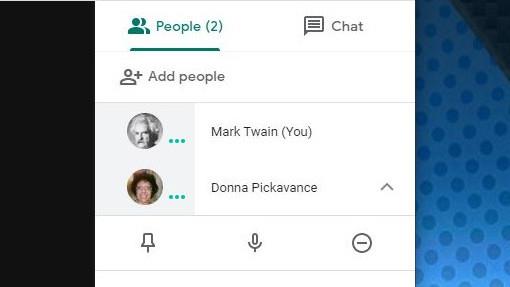
(Credit de imagine: Google Inc.)
7. Mute participanți
Cu toții am folosit un instrument de conferință în care un participant are feedback audio sau cineva cu un instrument electric în apropiere. Cum te descurci cu asta?
Dacă faceți clic pe orice persoană din lista de persoane participante, sunetul lor poate fi redus sau poate fi întrerupt fluxul video. Alții îi mai pot auzi și vedea, dar puteți controla ceea ce auziți și vedeți de la ei.
Pentru beneficiul altora și buna desfășurare a ședinței, este întotdeauna o practică bună să verificați dacă camera și microfonul funcționează corect înainte de a vă alătura unei întâlniri și că nivelurile audio nu sunt excesive.
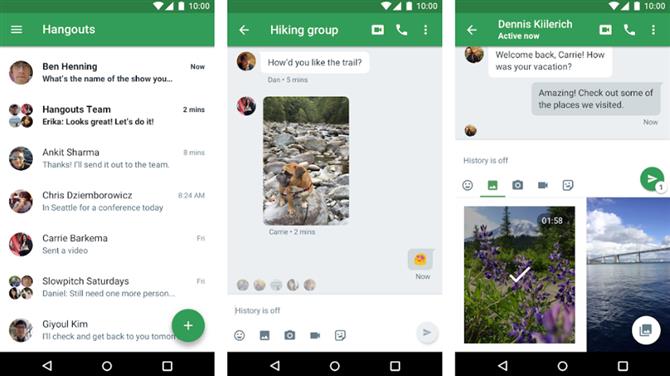
(Credit de imagine: Google)
8. Chat
Alături de partea video și audio din Meet, există și o soluție de mesagerie care este încorporată. Chat vă permite să tastați informații către alți participanți, precum și cuvinte pe care le puteți include locații web sau fișiere atașate.
În cazul în care aceasta este o soluție mai bună decât utilizarea unui alt instrument de chat, este că puteți trimite cu ușurință un mesaj tuturor participanților, fără a fi necesar să le selectați individual.
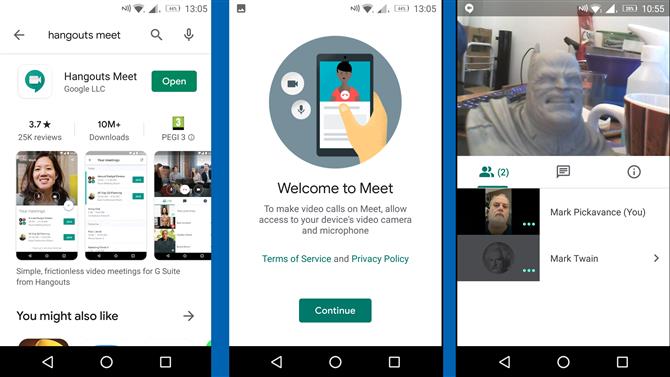
(Credit de imagine: Google Inc.)
9. Utilizarea aplicației Mobile Meet
S-ar putea să confunde mulți oameni, dar Google a ales să apeleze versiunea Android a Meet se numește Hangout Meet, fuzionând cele două nume ale unor produse similare.
Hangout Meet este versiunea mobilă a Google Meet și permite unui utilizator de telefon sau tabletă să acceseze o întâlnire la fel ca interfața Chrome.
Ce poți face este să găzduiești o întâlnire, dar te poți înscrie la una care este în desfășurare. Vi se va cere un cod, iar codul este același care este listat după meet.google.com/ în linkul de întâlnire.
După ce v-ați conectat o singură dată, dacă telefonul se deconectează din cauza unei conexiuni mobile deficitare, codul va fi păstrat la îndemână, permițându-vă să vă conectați rapid din nou. Aplicația mobilă arată aceeași listă de participanți ca și aplicația web și, de asemenea, permite telefonului să se „prezinte” dacă doriți să le arătați altor aplicații sau date.
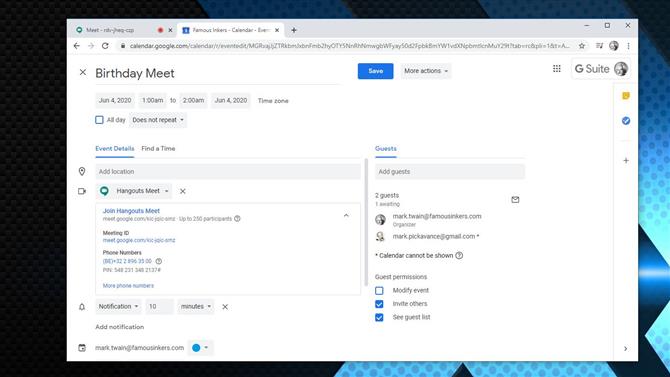
(Credit de imagine: Google Inc.)
10. Un alt mod de a ne întâlni
Întâlnirile sunt adesea organizate înainte de timp, pentru a permite celor implicați să aloce timp și să-și curețe programul în consecință. O modalitate de a face acest lucru cu Meet este de a organiza evenimentul folosind Google Calendar.
Dacă utilizați Google Calendar și creați un eveniment la un moment dat în viitor, după ce adăugați o singură persoană la acel eveniment, o întâlnire Hangouts va fi creată și partajată automat cu cei invitați.
Această caracteristică poate fi utilă mai ales dacă ați organizat calendare partajate prin Google, dar va ajuta și cei care sunt din afara companiei.
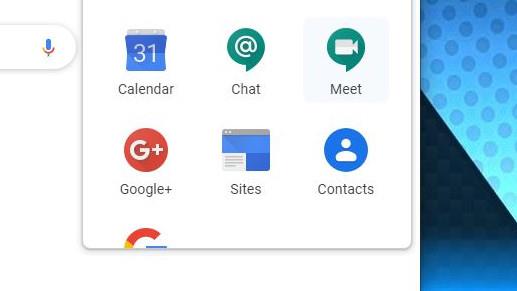
(Credit de imagine: Google Inc.)
Viitorul Google Meet
În prezent, Google Hangouts servește o parte din aceeași funcționalitate ca Meet pentru utilizatorii generali Google, dar a fost raportat pe larg că Hangouts va fi întrerupt în viitorul apropiat..
Realitatea este că Hangouts este redenumit ca Google Meet pentru toți clienții Google, iar utilizatorii vor fi, de asemenea, încurajați să utilizeze Google Chat alături de acesta.
Caracteristicile Enterprise Edition (premium) pentru Meet vor fi acum disponibile gratuit până în septembrie, iar numărul utilizatorilor Meet se înmulțește rapid înainte de aceste modificări..
Prin urmare, dacă aveți G-Suite acum a venit momentul să luați cunoștință cu Meet și pentru cei care folosesc hangouturi, așteptați-vă câteva modificări în scurt timp.
- Cele mai bune browsere din 2020: cele mai rapide și mai sigure metode de a intra online






